3 Metode: Recuperați parola de rezervă pentru iPhone
Ați pierdut parola de rezervă pentru iTunes și dvs.te întrebi cum să faci? În trecut, soluția privind recuperarea parolei de rezervă pentru iTunes a fost aproape imposibilă. Cu toate acestea, în acest moment este posibil să creați o nouă copie de siguranță iTunes pentru a scăpa de parola de backup iTunes anterior cu ușurință pe PC / Mac. Și cu iOS 11 și versiuni ulterioare, oferă un proces simplu de recuperare a parolei iPhone criptate doar prin resetarea parolei.
Acest articol vă oferă trei moduri dovedite prin care puteți urma pentru a recupera cu ușurință parola de backup iTunes.
- Partea 1: 3 metode de recuperare a copiei de backup iTunes pe PC / Mac
- Partea 2: Cum să faceți backup pentru iPhone fără iTunes
Partea 1: 3 metode de recuperare a copiei de backup iTunes pe PC / Mac
Mod 1. Recuperarea parolei iTunes Backup pe PC / Mac cu iTunes
Prima metodă privind recuperarea iPhone Backupparola pe PC sau Mac se face prin resetarea parolei criptate folosind aplicațiile iTunes. Iată un ghid cu privire la modul de recuperare a parolei de backup iTunes folosind iTunes
Pasul 1. Deschideți aplicația iTunes pe computerul dvs. sau pe computerul Mac
Pasul 2. Apoi, conectați-vă iPhone-ul la computer și programul vă va solicita „Încredere în dispozitiv” sau introduceți o parolă. Faceți acest lucru și treceți la pasul următor.
Pasul 3. În fereastra iTunes, faceți clic pe iPhone-ul dvs. și conduceți la fila „Rezumatul” din panoul din stânga.

Pasul 4. Accesați secțiunea Backup și faceți clic pe opțiunea „Encrypt iPhone Backup”. Va apărea o casetă de dialog care vă va permite să introduceți o parolă și să verificați parola.

Procedând astfel, veți fi decriptat parola iTunes Backup pentru iPhone.
Mod 2. Recuperare parolă iTunes Backup pe PC / Mac prin Keychain
Pentru ca această metodă să fie utilă, înainte de aceasta, dumneavoastrătrebuie să fi bifat caseta „Amintiți-vă această parolă din brelocul meu” în timp ce criptați backup iPhone folosind iTunes. Dar dacă sunteți un utilizator mac, considerați-vă norocos, deoarece are o caracteristică încorporată numită Keychain Access Utility, făcând posibilă criptarea parolei iPhone. Și aici este ghidul despre recuperarea parolei criptate a iPhone folosind utilitarul Mac Keychain.
Pasul 1. Rulați Aplicația> Utilități> Acces Keychain pe computer.
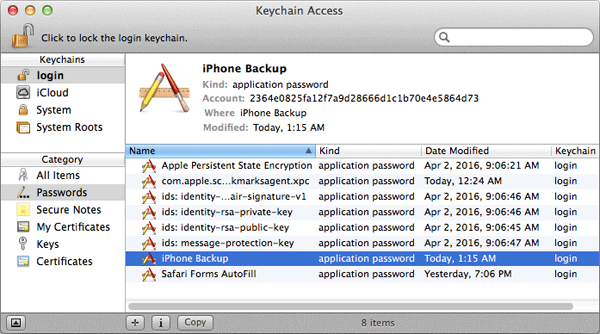
Pasul 2. Apăsați pe „Toate articolele”. Apoi, căutați elementul cu cheie, Backup iPhone, introducând „iPhone” în câmpul de căutare din dreapta sus.
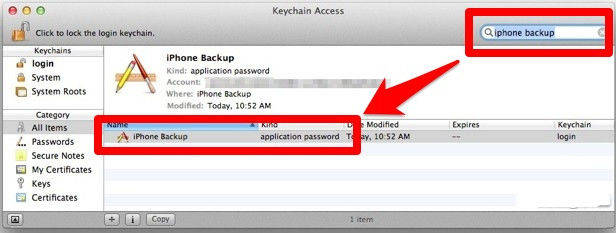
Pasul 3. Acum, faceți clic de două ori simultan pe „Backup iPhone”. Apoi, în fereastra pop-up, bifați caseta de selectare Arată parola. Trebuie să introduceți parola pentru cheie pentru a dezvălui parola de rezervă pentru iPhone. Faceți clic pe „Permite”.
Pasul 4. Parola de rezervă a iPhone-ului va fi vizibilă în fereastra pop-up.
Way 3. iPhone Backup Password Recovery pe PC / Mac cu Tenoshare 4uKey - iTunes Backup
Tenorshare 4uKey - iTunes Backup se concentrează asupra modului de a recupera parola de rezervă iTunes și de a putea accesa din nou backupul iTunes pentru utilizatorii iPhone de pe PC / Mac. Iată pași despre cum să faceți acest lucru;
Pasul 1: Descărcați și instalați Tenorshare4uKey - Backup iTunes pe computer. După instalare, executați programul pentru a afișa fereastra principală. Printre cele două opțiuni, alegeți „Recuperați parola de rezervă pentru iTunes”.

Pasul 2. Toate iTunes disponibile pe acest computer vor fi afișate. Selectați cea pe care intenționați să o recuperați parola.

Pasul 3. Cu cele trei moduri de recuperare a parolei afișate pe interfața principală, alegeți cea mai potrivită pentru a recupera în mod fezabil parola de backup a fișierului de backup uitat. Aceste moduri sunt Dictionary Attack - selectați acest lucru dacă aveți un set de parole posibile. Brute Force cu Mask Attack - dacă vă amintiți câteva indicii despre parola, cum ar fi intervalul de caractere de parolă, lungimea și Affix. Și în final, Brute Force Attack - alegeți cu ușurință acest atac atunci când nu aveți niciun indiciu despre parola uitată.

După selectarea unui atac adecvat, inițiațiprocesul de recuperare a parolei de rezervă criptate apăsând pe butonul "Start". Acest proces va dura o anumită perioadă în funcție de complexitatea parolei.
Pasul 5. După ce ați găsit parola, veți vedea parola de backup pentru iTunes iTunes în fereastra pop-up.

Partea 2: Cum să faceți backup pentru iPhone fără iTunes
Alte metode pe care le utilizați pentru a recupera parola de rezervă pentru iTunes includ utilizarea iCloud și a unității Google.
Mod 1. Folosind iCloud
Pasul 1. Conectați dispozitivul iOS la o rețea Wi-Fi.
Pasul 2. Accesați setările> (numele dvs.) și faceți clic pe iCloud.
Pasul 3. Faceți clic pe „Backup iCloud”.
Pasul 4 Începeți backup pentru datele iPhone, făcând clic pe „Backup Now”. Asigurați-vă că rămâneți conectat la rețeaua dvs. Wi-Fi până la finalizarea procesului. Pentru a verifica progresul și a afirma că o copie de siguranță a datelor dispozitivului iOS este completă, accesați Setări> (numele dvs.)> iCloud> Backup iCloud. Puteți vedea apoi ora de timp a ultimei copii de rezervă va fi vizibilă în „Back Up Now”.
Mod 2. Utilizarea Google Drive
Pasul 1. Descărcați o aplicație Google Drive din App Store pe iPhone. Faceți clic pe pictograma acesteia pentru a deschide. Apoi conectați-vă la contul Google
Pasul 2. Lăsați această aplicație și accesați aplicația Fotografii. Găsiți fotografiile pe care intenționați să le faceți backup.
Pasul 3. Faceți clic pe butonul „Distribuie” și marcați toate fotografiile pentru a fi salvate. Glisați a doua linie la stânga, care este o listă de metode de partajare a fotografiilor. Faceți clic pe butonul mai mult.
Pasul 4. Pentru a găsi opțiunea Google Drive, glisați în jos. Apoi glisați-vă, „comutatorul” va avea o culoare verde. Apăsați pe pictograma Google Drive și trimiteți-le la backup.
Trebuie să confirmați și să continuați. Timpul necesar pentru efectuarea copiilor de rezervă depinde în totalitate de numărul de fotografii selectate.
În plus, acesta este un software excelent pentru a păstra contactele.
Concluzie
Tot procesul de recuperare criptatăParola iPhone cu instrumentul fantastic de recuperare a backup-ului iPhone este o soluție simplă și simplă. Totuși, acest lucru poate să nu fie ușor uneori. Vi se recomandă să notați parolele și să le păstrați în siguranță, la îndemâna oricărei persoane. Folosirea Google Drive pentru a copia de siguranță datele iPhone este mai bună decât utilizarea iCloud, deoarece prima oferă un spațiu de stocare ceva mai mare.









